當前位置:首頁 > 幫助中心 > 華碩怎么U盤重裝系統?華碩怎么U盤重裝系統win10
華碩怎么U盤重裝系統?華碩怎么U盤重裝系統win10
華碩怎么U盤重裝系統?u盤大家都有,那么你知道當華碩電腦需要重裝系統的時候,u盤可以作為工具協助你快速完成操作嗎?當然,這里的u盤不是普通u盤,而是經過制作的u盤啟動盤,它內置winpe系統,軟件工具很多,重裝系統不在話下。下面就一起來學習華碩怎么U盤重裝系統win10。
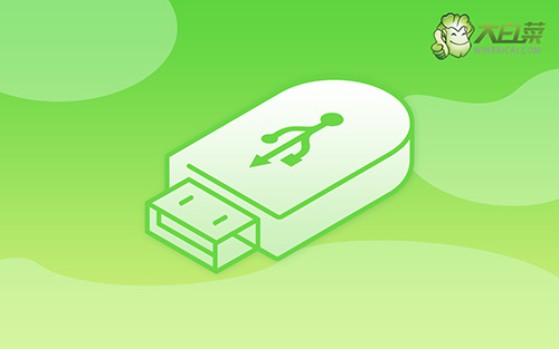
一、系統u盤安裝工具
計算機品牌:華碩
鏡像版本: Windows 10專業版
工具軟件:大白菜u盤啟動盤制作工具(點擊紅字下載)
二、系統u盤安裝準備
1、確保U盤數據已備份:在制作U盤啟動盤的過程中,U盤中的所有數據都會被徹底清除,因此建議選擇一個沒有重要文件的U盤來制作啟動盤。如果你的U盤上有重要數據,務必提前將這些文件備份到其他存儲設備上。
2、預先準備好驅動程序:為了確保系統能夠順利運行并避免驅動缺失的情況,建議在制作啟動盤時,將必要的驅動程序一起存儲到U盤中。萬一有問題,你也可以自行安裝。
3、下載可靠的系統鏡像文件:為了確保系統安裝過程的安全與穩定,推薦從可信賴的網站下載系統鏡像文件。例如,“MSDN我告訴你”網站提供了多種版本的Windows系統鏡像,下載過程安全可靠。
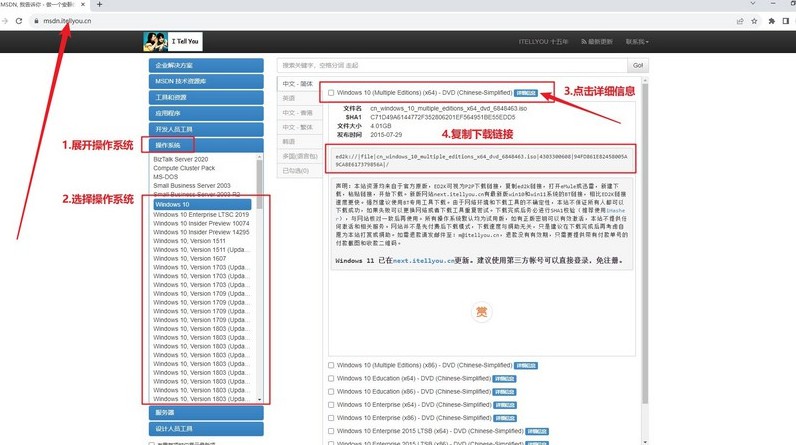
三、系統u盤安裝步驟
一、制作大白菜啟動U盤
1、訪問大白菜官方網站,獲取啟動盤制作工具,下載完成后,解壓文件并進行安裝。
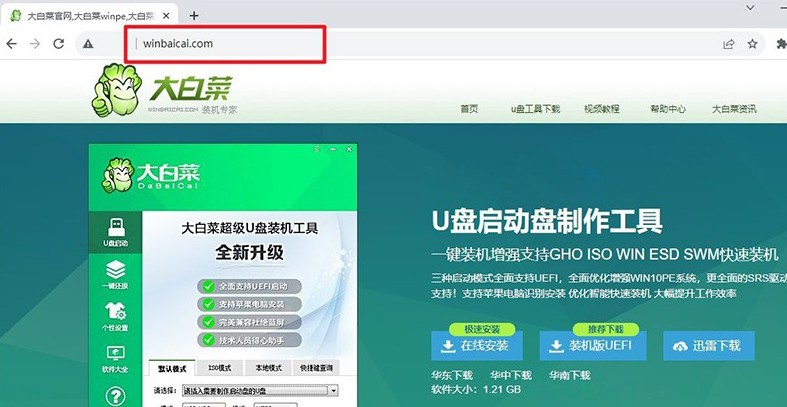
2、插入U盤后,運行安裝好的大白菜工具,選擇“一鍵制作USB啟動盤”選項。請注意,這一過程會格式化U盤,因此確保其中沒有重要數據。
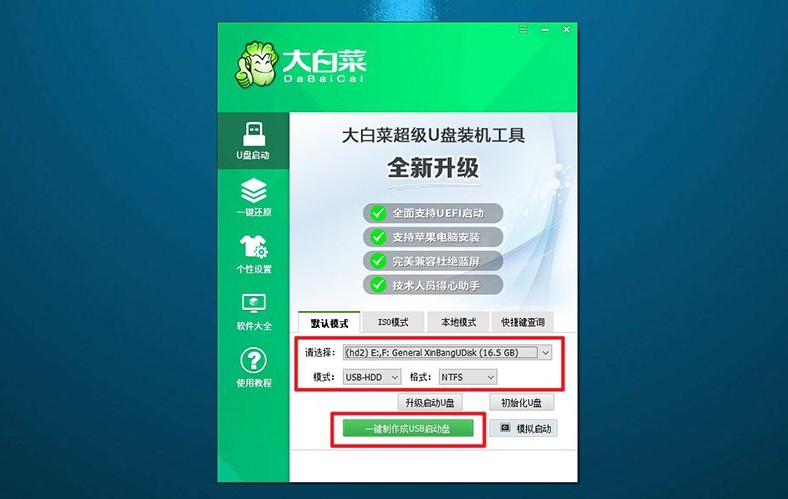
二、配置大白菜啟動U盤
1、根據你的電腦品牌和型號,確認u盤啟動快捷鍵。你可以查看相關截圖或在線查詢獲取更多信息。
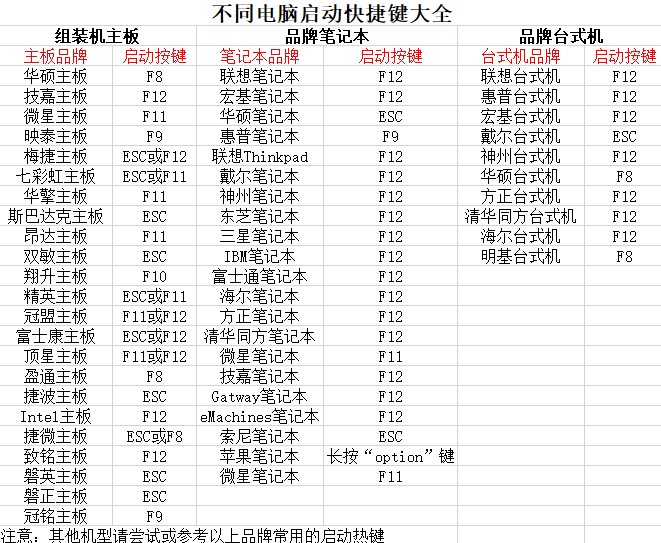
2、將已制作好的啟動U盤插入電腦,重啟系統時迅速按下之前查找的快捷鍵,進入啟動設備選擇界面,選擇U盤作為啟動設備。
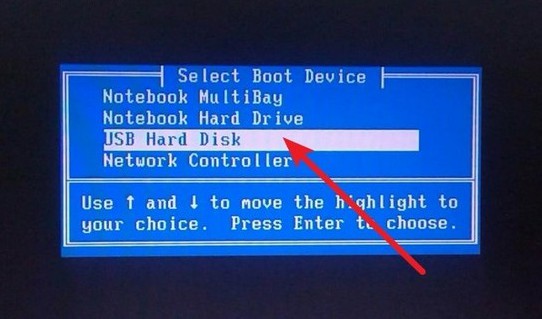
3、當進入大白菜的主菜單時,屏幕上會顯示多個選項,選擇【1】并按下回車鍵以繼續。
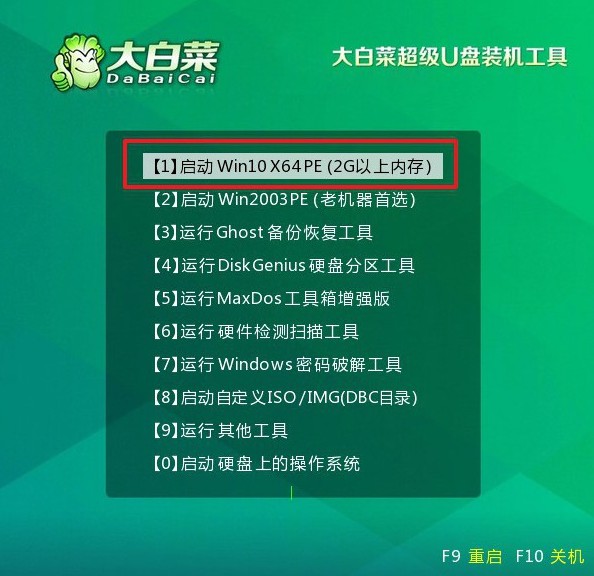
三、通過大白菜重裝系統
1、在大白菜桌面中,找到并打開“一鍵裝機”軟件,選擇安裝的系統鏡像,并將其指定安裝到C盤,隨后點擊“執行”開始安裝過程。
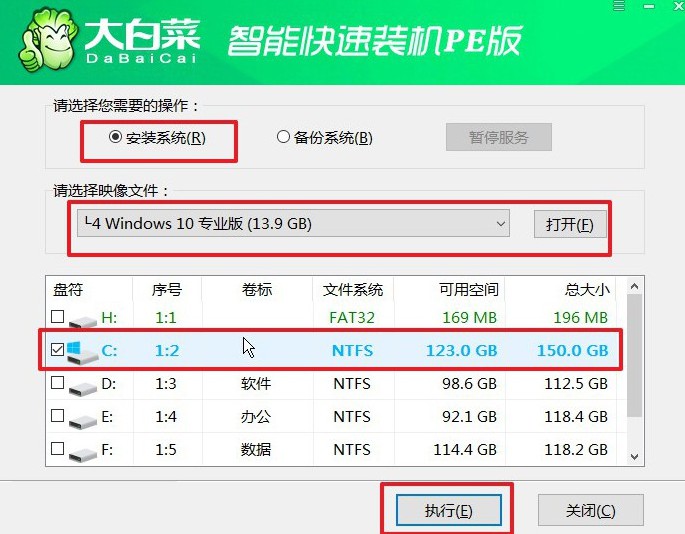
2、在彈出的確認窗口中,保持默認設置并點擊“是”確認,系統安裝將自動開始。
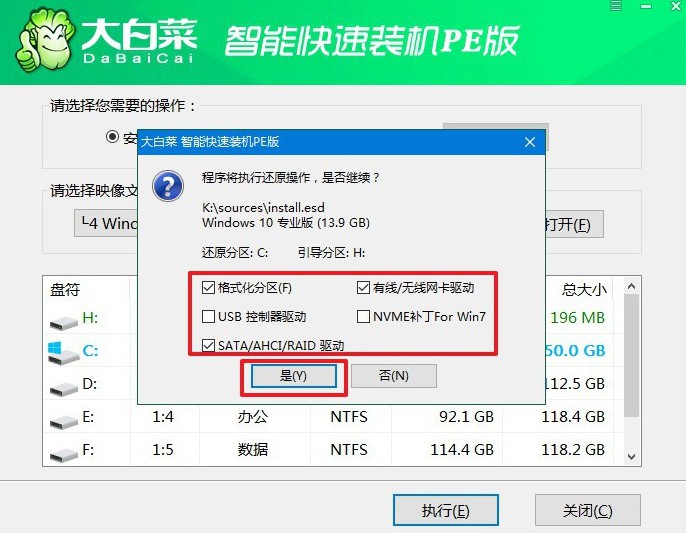
3、在安裝過程中,會出現一個新的界面。在此界面中,勾選“重啟”選項,并在電腦第一次重啟時及時拔出U盤,以便系統能夠繼續安裝。
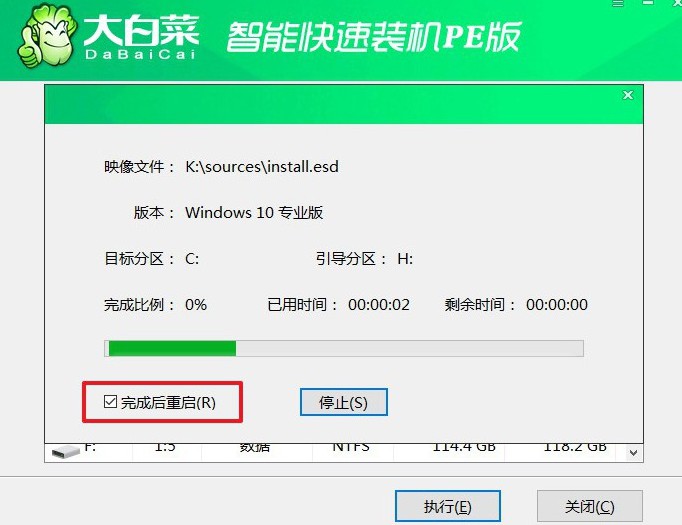
4、最后,電腦將自動啟動并完成Windows系統的初始設置,屆時你就可以開始使用新系統了。

現在,你知道華碩怎么U盤重裝系統win10的操作步驟吧。放心,這個u盤啟動盤不僅僅可以用在華碩電腦上,其他電腦也是可以使用的,你只需要確定對應的設置快捷鍵,就可以按照教程一步步操作,完成電腦系統的重新安裝了。

